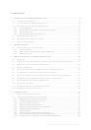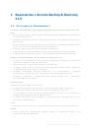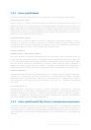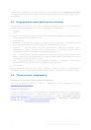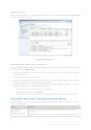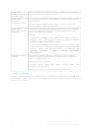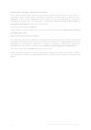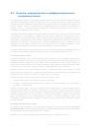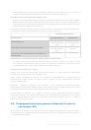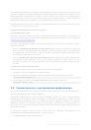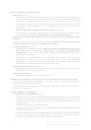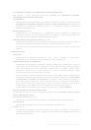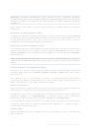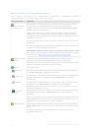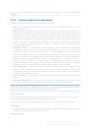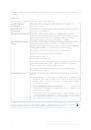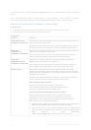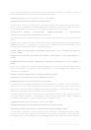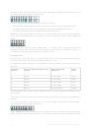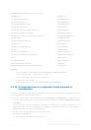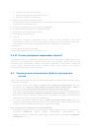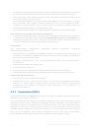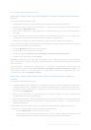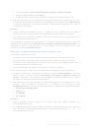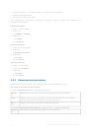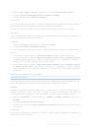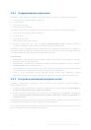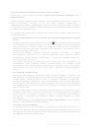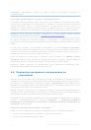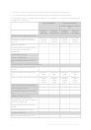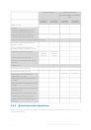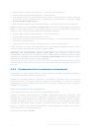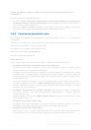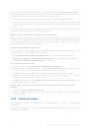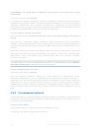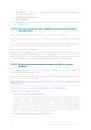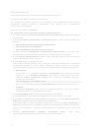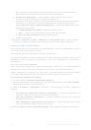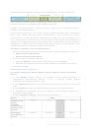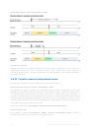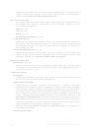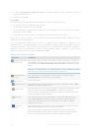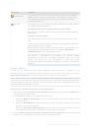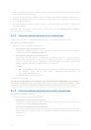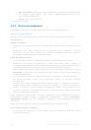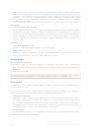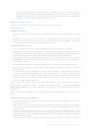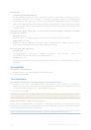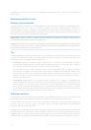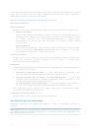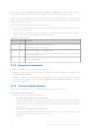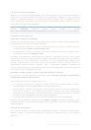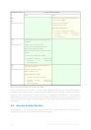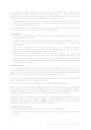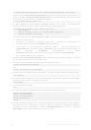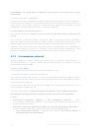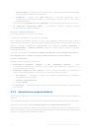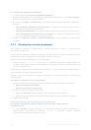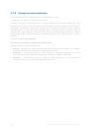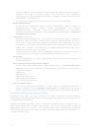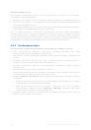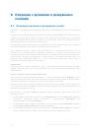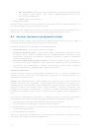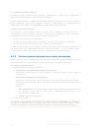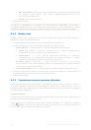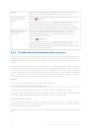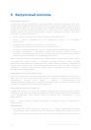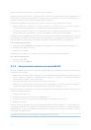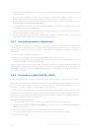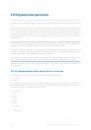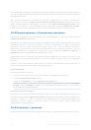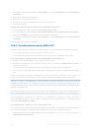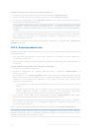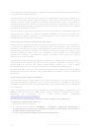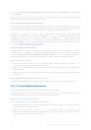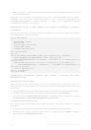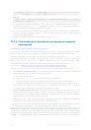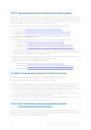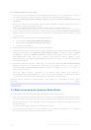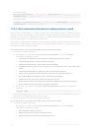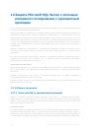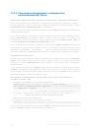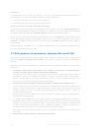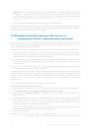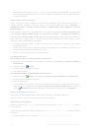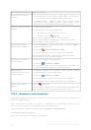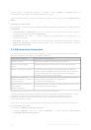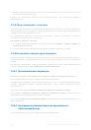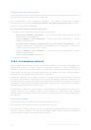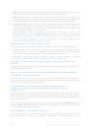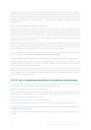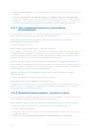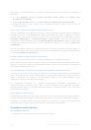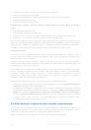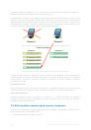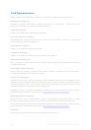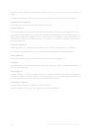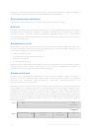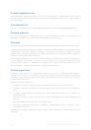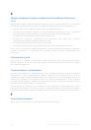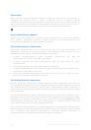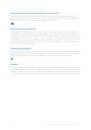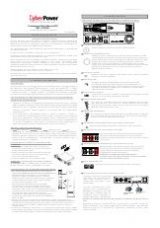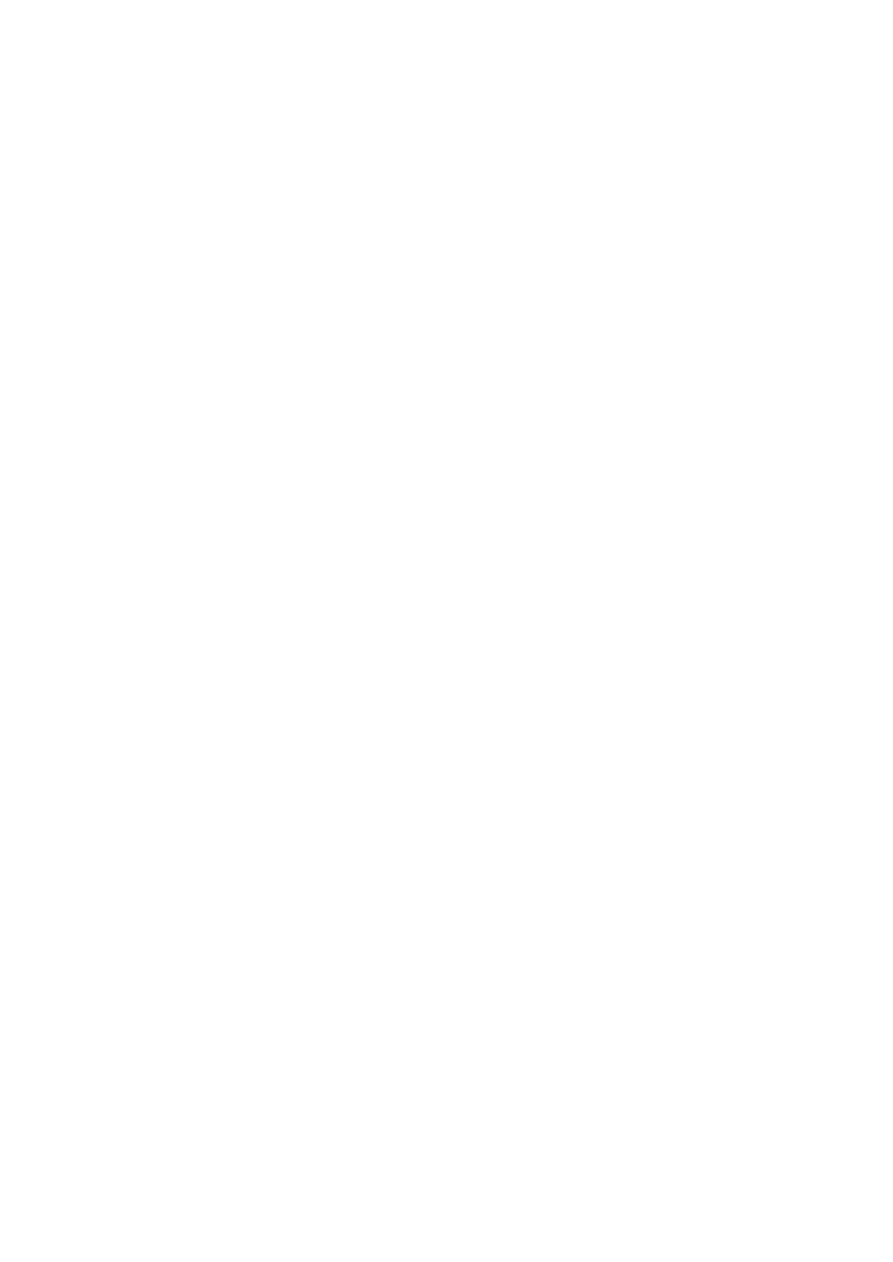
176
Copyright © Acronis International GmbH, 2002-2013
Уменьшение Зоны безопасности Acronis
Как уменьшить Зону безопасности Acronis
1.
На странице Управление Зоной безопасности Acronis выберите Уменьшить.
2.
Выберите тома, которые получат свободное пространство после уменьшения размера Зоны
безопасности.
Если выбрать несколько томов, свободное пространство будет распределено между
разделами поровну. Если ни один том не выбран, освобожденное пространство становится
нераспределенным.
3.
Укажите новый размер зоны одним из следующих способов.
Переместите ползунок в любую точку между текущим и минимальным значениями.
Минимальный размер зоны составляет около 50 МБ в зависимости от геометрии
жесткого диска.
Введите точное значение в поле Размер Зоны безопасности Acronis.
4.
Нажмите кнопку ОК.
Удаление Зоны безопасности Acronis
Как удалить Зону безопасности Acronis
1.
На странице Управление Зоной безопасности Acronis нажмите кнопку Удалить.
2.
В окне Удаление Зоны безопасности Acronis выберите тома, к которым требуется добавить
пространство, освобождаемое при удалении зоны, а затем нажмите кнопку ОК.
Если выбрать несколько томов, свободное пространство будет распределено между
разделами поровну. Если ни один том не выбран, освобожденное пространство становится
нераспределенным.
После нажатия кнопки ОК Acronis Backup & Recovery 11.5 начнет удаление зоны.
7.3
Съемные устройства
В этом разделе описываются особенности резервного копирования на съемные устройства.
Под съемным устройством подразумевается диск RDX или флэш-накопитель USB. Жесткий диск
USB не считается съемным устройством, если он не распознается как такое устройство
операционной системой.
В Linux диск RDX или флэш-накопитель USB считается съемным устройством, если указывается
по имени (например, sdf:/). Если устройство обозначается точкой подключения (например,
/mnt/backup), оно ведет себя как фиксированный диск.
Метод работы с библиотеками съемных дисков (устройства с несколькими картриджами)
зависит от типа, марки и конфигурации устройства. Таким образом, каждый случай
необходимо рассматривать индивидуально.
Хранилища на съемных устройствах
Перед резервным копированием машины на съемное устройство можно создать
индивидуальное хранилище (стр. 171). Если это нежелательно, программа автоматически
создаст индивидуальное хранилище в папке диска, выбранной для резервного копирования.
Ограничение
В хранилищах, созданных на съемных устройствах, отсутствует вкладка Представление
«Данные» (стр. 121).